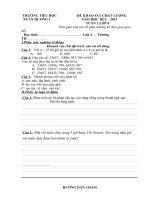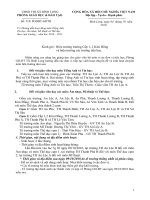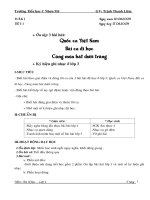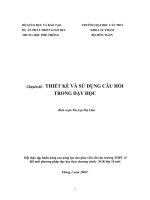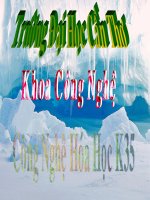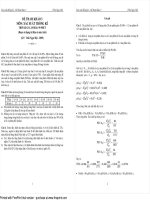Sach tin 4 TL tham khao cho bo mon Tin bac Tieu hoc
Bạn đang xem bản rút gọn của tài liệu. Xem và tải ngay bản đầy đủ của tài liệu tại đây (2.99 MB, 45 trang )
<span class='text_page_counter'>(1)</span><div class='page_container' data-page=1>
<b>TỔ TIN HỌC GD QUÂN 12 </b>
<b>GI</b>
<b>Ớ</b>
<b>I THI</b>
<b>Ệ</b>
<b>U CH</b>
<b>ƯƠ</b>
<b>NG TRÌNH ENCORE 4.5 </b>
<b>I. Giới thiệu </b>
Chương trình chép nhạc trên máy tính Encore dùng để soạn nhạc trên máy tính, chạy trên
mơi trường Windows. Với chương trình Encore, ta có thể chép các nốt nhạc, chép lời bài
nhạc, nghe thử bài nhạc đã chép xong. Với chương trình Encore, ta cũng có thể học xướng
âm, tập hát ...
<b>II. Khởi động chương trình Encore : </b>
</div>
<span class='text_page_counter'>(2)</span><div class='page_container' data-page=2>
<b>TỔ TIN HỌC GD QUÂN 12 </b>
<i>1. Giao diện của chương trình Encore 4.5 : </i>
Thanh tiêu đề Thanh menu Thanh trạng thái
Thanh
ký âm
Vùng soạn thảo
Thanh tiêu đề : Là thanh ngang trên cùng chứa tên chương trình, ban đầu tên bài nhạc là
Untittled-1, sau khi ta lưu bài nhạc, thanh tiêu đề sẽ xuất hiện tên file lưu.
Thanh menu : Bao gồm 9 menu có công dụng khác nhau.
Thanh trạng thái : Là thanh ngang bên dưới thanh menu, gồm nhiều nút điều khiển các hoạt
động kí âm, các thao tác liên quan.
Thanh ký âm : Là thanh dọc chưá các kí hiệu âm nhạc phục vụ cho việc chép nhạc.
<i>2. Phương pháp ký âm dành cho các nốt nhạc đơn giản : </i>
Một số nút lệnh ký âm trên thanh trạng thái :
Nút mũi tên : Chọn vị trí chuột, đánh dấu khối.
Nút cục tẩy : Xố dữ liệu sai.
Nút bút chì : Bắt đầu ký âm.
Bắt đầu ký âm, ta chọn cơng cụ bút chì.
Sau đó di chuyển chuột đến thanh ký âm, chọn hình nốt ta cần.
Đưa chuột vào vùng soạn thảo, con trỏ biến thành dạng hình nốt ta chọn.
Đưa chuột vào dịng kẻ nhạc tại vị trí ta cần, click chuột.
</div>
<span class='text_page_counter'>(3)</span><div class='page_container' data-page=3>
<b>TỔ TIN HỌC GD QUÂN 12 </b>
<b>III. Bài tập thực hành : </b>
Bài 1 : Khởi động chương trình Encore, sau đó sử dụng cơng cụ ký âm để chép lại đoạn nhạc
sau :
</div>
<span class='text_page_counter'>(4)</span><div class='page_container' data-page=4>
<b>TỔ TIN HỌC GD QUÂN 12 </b>
<b>ENCORE 32 : MENU FILE </b>
<b>I. Menu File </b>
Một số lệnh trong Menu File của chương trình Encore :
Lệnh New : Dùng mở thêm một trang mới để ký âm.
Lệnh Open : Mở một bài nhạc đã lưu trước đó.
Lệnh Close : Đóng bài nhạc đang mở.
Lệnh Save : Lưu bài nhạc đang ký âm. Bài nhạc sẽ
được lưu vào đường dẫn do ta chọn, với tên do chúng
ta đặt và phần mở rộng là *.enc
Lệnh Save As : Lưu bài nhạc với một tên khác.
Lệnh Exit : Thốt khỏi chương trình Encore 4.5.
<b>II. Mở một trang mới : </b>
Khi vào menu File, chọn new, cửa sổ new xuất hiện :
Staves per system : Có bao nhiêu loại dịng kẻ nhạc
cần sử dụng trong bài nhạc.
Systems per page : Số dòng kẻ trong một trang.
Measures per system : Số ơ nhịp trong một dịng kẻ.
Staff
format : Định dạng các khuôn nhạc theo nhu
<b>III. Chọn nhịp :</b>
cầu sử dụng. (Học sinh nên chọn Single staves)
ợp, ta vào menu Measures, chọn Time signature, sau đó chọn nhịp
Để chọn loại nhịp thích h
</div>
<span class='text_page_counter'>(5)</span><div class='page_container' data-page=5>
<b>TỔ TIN HỌC GD QUÂN 12 </b>
<b>IV. Chọn khoá nhạc (Hoá biểu) : </b>
Vào menu Measures, chọn Key signature
Thăng
hoặc
giáng
Vị trí thay đổi (Để áp
dụng cho tồn bài, ta
click vào nút
<b>V. Bài tập thực hành : </b>
</div>
<span class='text_page_counter'>(6)</span><div class='page_container' data-page=6>
<b>TỔ TIN HỌC GD QUÂN 12 </b>
<b>M</b>
<b>Ộ</b>
<b>T S</b>
<b>Ố</b>
<b> THAO TÁC CHÉP NH</b>
<b>Ạ</b>
<b>C B</b>
<b>Ằ</b>
<b>NG ENCORE </b>
<b>I. Thực hiện dấu nối : </b>
Kí âm đầy đủ các nốt nhạc cần nối.
Đánh dấu khối chọn hai nốt nhạc cần thực hiện dấu nối.
(cùng cao độ)
Vào menu Notes, chọn Tie notes.
<b>II. Thực hiện dấu luyến : </b>
Kí âm đầy đủ các nốt nhạc cần luyến. (Khác cao độ)
Đánh dấu khối chọn hai nốt nhạc cần luyến.
Vào menu Notes, chọn lệnh Slur notes.
<b>III. Viết nối hoặc viết rời các nốt móc. </b>
Thơng thường chương trình Encore sẽ tự
động nối một nhóm các nốt móc liên tục. Để
tách rời các nốt này, ta thực hiện như sau :
Đánh dấu chọn các nốt móc muốn
tách rời ra.
Vào menu Notes, chọn Beam, chọn
Beam on beat.
</div>
<span class='text_page_counter'>(7)</span><div class='page_container' data-page=7>
<b>TỔ TIN HỌC GD QUÂN 12 </b>
<b>IV. Vạch nhịp đặc biệt và thao tác với các ô nhịp: </b>
Trong quá trình ký âm, có những ơ nhịp có dạng vạch nhịp
khác hẳn thơng thường, ví dụ như vạch nhịp đánh dấu kết thúc
bài .v.v., khi đó ta thiết lập lại vạch nhịp như sau :
Đặt con trỏ tại ơ nhịp thích hợp.
Vào menu Measures, chọn Barline Types.
Chọn vạch trái ô nhịp hoặc vạch phải ô nhịp theo nhu
cầu.
<i>1. Để thêm một ô nhịp : </i>
Đặt con trỏ tại ơ nhịp thích hợp.
Vào menu Measures, chọn Add measures.
<i>2. Để xoá một ô nhịp : </i>
Đặt con trỏ tại ô nhịp thích hợp.
Vào menu Measures, chọn Delete measures.
<b>V. Bài tập thực hành : </b>
</div>
<span class='text_page_counter'>(8)</span><div class='page_container' data-page=8>
<b>TỔ TIN HỌC GD QUÂN 12 </b>
<b>CHÉP L</b>
<b>Ờ</b>
<b>I BÀI NH</b>
<b>Ạ</b>
<b>C VÀO ENCORE </b>
<b>I. Một số thao tác chép lời hát vào Encore </b>
<i>1. Trình bày tiêu đề: </i>
Vào menu Score, chọn Text Element.
Xuất hiện hộp thoại Text Element.
Để ghi tựa bài hát :
Click chuột vào khung thứ nhất, click nút Font để chọn kiểu chữ.
Click chọn Score Title, sau đó gõ tựa bài hát theo kiểu gõ VNI. Nếu tựa quá dài, ta
cắt sang khung thứ hai – thứ ba.
Để ghi tên tác giả (Nhạc – lời) :
</div>
<span class='text_page_counter'>(9)</span><div class='page_container' data-page=9>
<b>TỔ TIN HỌC GD QUÂN 12 </b>
Trước khi viết lời ca khúc, ta cần lưu ý khoảng cách giữa các nốt nhạc, số lượng ô nhịp trong
một dòng kẻ để phù hợp với lời nhạc.
Bật thanh công cụ Graphics :
Vào menu Windows, chọn Palette, chọn Graphics
Nhập lời theo từng nốt nhạc :
Chọn biểu tượng
Lúc này bên cạnh bìa trái của khn nhạc xuất hiện mũi tên màu hồng và trên thanh
menu, ta thấy có menu Text, ta có thể vào menu này, chọn Font để chọn kiểu chữ
gõ tiếng Việt.
Đưa chuột đến dòng nhạc cần ghi lời, click vào nốt nhạc đầu tiên, ta thấy xuất hiện
con trỏ để gõ tiếng đầu tiên, khi gõ xong nhấn phím Spacebar, con trỏ tự nhảy sang
nốt tiếp theo. Để nhảy qua các dấu luyến, nhấn Spacebar một lần nữa.
Cách nhập lời theo kiểu khung văn bản :
sau đó click vào vùng văn bản.
Ta chọn nút lệnh T
Tiến hành nhập lời vào khung văn bản.
</div>
<span class='text_page_counter'>(10)</span><div class='page_container' data-page=10>
<b>TỔ TIN HỌC GD QUÂN 12 </b>
<b>II. Bài tập thực hành : </b>
Bài 1 : Mở file buiphan.enc đã thực hiện ở bài học trước, tiến hành nhập lời bài hát :
</div>
<span class='text_page_counter'>(11)</span><div class='page_container' data-page=11>
<b>TỔ TIN HỌC GD QUÂN 12 </b>
<b> NGHE PHÁT L</b>
<b>Ạ</b>
<b>I M</b>
<b>Ộ</b>
<b>T FILE ENCORE </b>
<b>I. Giới thiệu </b>
Để kiểm tra, ta có thể nghe phát lại trong khi đang ký âm, hoặc khi đã ký âm hoàn chỉnh bài
nhạc. Encore sẽ phát lại bài nhạc kể từ vị trí con trỏ chuột.
Các nút lệnh điều khiển quá trình phát lại :
Đặt vị trí con trỏ chuột thích hợp, click chuột vào biểu tượng mũi tên màu xanh lá cây.
Để ngưng, ta click chuột vào biểu tượng hình vng màu đen.
<b>II. Bài tập thực hành : </b>
Mở lại bài nhạc buiphan.enc, phát lại để nghe, có thể hát theo hoặc xướng âm theo bài nhạc.
<b>KI</b>
<b>Ể</b>
<b>M TRA CU</b>
<b>Ố</b>
<b>I K</b>
<b>Ỳ</b>
<b> 1 </b>
<b>Đề bài tham khảo </b>
</div>
<span class='text_page_counter'>(12)</span><div class='page_container' data-page=12>
<b>TỔ TIN HỌC GD QUÂN 12 </b>
<b> MICROSOFT WORD – KI</b>
<b>Ế</b>
<b>N TH</b>
<b>Ứ</b>
<b>C L</b>
<b>Ớ</b>
<b>P BA </b>
<b>Bài thực hành số 1 : </b>
<b>LỜI KHUYÊN CỦA BỐ</b>
Con yêu quý của bố,
Học quả là khó khăn gian khổ. Bố muốn con đến trường với lòng hăng say và niềm phấn
khởi. Con hãy nghĩ đến những người thợ, tối tối đến trường sau một ngày lao động vất vả.
Cả đến những người lính vừa ở thao trường về là ngồi vào bàn đọc đọc, viết viết. Con hãy
nghĩ đến các em nhỏ bị câm hoặc điếc mà vẫn thích đi học. Khi một ngày mới bắt đầu, tất cả
trẻ em trên thế giới đều cắp sách tới trường. Những học sinh ấy hối hả bước trên các nẻo
đường ở nông thôn, trên những phố dài của các thị trấn đông đúc, dưới trời nắng gắt hay
trong tuyết rơi. Từ những ngôi trường xa xôi trên miền tuyết phủ của nước Nga cho đến ngôi
trường hẻo lánh núp dưới hàng cọ của xứ A – rập, hàng triệu, hàng triệu trẻ em cùng đi học.
Con hãy tưởng tượng mà xem, nếu phong trào học tập ấy bị ngừng lại thì nhân loại sẽ chìm
đắm trong cảnh ngu dốt, trong sự dã man.
Hãy can đảm lên, hỡi người chiến sĩ của đạo quân vĩ đại kia ! Sách vở của con là vũ khí, lớp
học của con là chiến trường ! Hãy coi sự ngu dốt là thù địch. Bố tin rằng con luôn luôn cố
gắng và sẽ không bao giờ là người lính hèn nhát trên mặt trận đầy gian khổ ấy.
<b>A – MI – XI </b>
<b>Trích “Những tấm lịng cao cả” </b>
<b>Bài thực hành số 2 : </b>
<b>THƯ GỬI CÁC HỌC SINH </b>
Các em học sinh,
Ngày hôm nay là ngày khai trường đầu tiên ở nước Việt Nam Dân Chủ Cộng Hồ. Tơi đã
tưởng tượng thấy trước mắt cái cảnh nhộn nhịp tưng bừng của ngày tựu trường ở khắp các
nơi. Các em hết thảy đều vui vẻ vì sau mấy tháng giời nghỉ học, sau bao nhiêu cuộc chuyển
biến khác thường, các em lại được gặp thầy gặp bạn. Nhưng sung sướng hơn nữa, từ giờ
phút này trở đi, các em bắt đầu được nhận một nền giáo dục hoàn toàn Việt Nam... Các em
được hưởng sự may mắn đó là nhờ sự hy sinh của biết bao đồng bào các em. Vậy các em
nghĩ sao?
Trong năm học tới đây, các em hãy cố gắng, siêng học tập, ngoan ngoãn, nghe thầy, yêu
bạn. Sau 80 năm giời nô lệ làm cho nước nhà bị yếu hèn, ngày nay chúng ta cần phải xây
dựng lại cơ đồ mà tổ tiên để lại cho chúng ta, làm sao cho chúng ta theo kịp các nước khác
trên hoàn cầu. Trong cơng cuộc kiến thiết đó, nước nhà trơng mong chờ đợi ở các em rất
nhiều. Non sông Việt Nam có trở nên tươi đẹp hay khơng, dân tộc Việt Nam có bước tới đài
vinh quang để sánh vai với các cường quốc năm châu được hay khơng, chính là nhờ một
phần lớn ở cơng học tập của các em.
Ngày hôm nay, nhân buổi tựu trường của các em, tôi chỉ biết chúc các em một năm đầy vui
vẻ và đầy kết quả tốt đẹp.
Chào các em thân yêu.
</div>
<span class='text_page_counter'>(13)</span><div class='page_container' data-page=13>
<b>TỔ TIN HỌC GD QUÂN 12 </b>
<b>Bài thực hành số 3: </b>
<b>SẮC MÀU EM YÊU </b>
Em yêu màu đỏ :
Như máu trong tim
Lá cờ Tổ quốc
Khăn quàng đội viên
Em yêu màu xanh :
Đồng bằng rừng núi,
Biển đầy cá tôm,
Bầu trời cao vợi.
Em yêu màu vàng :
Luá đồng chín rộ
Hoa cúc mùa thu,
Nắng trời rực rỡ.
Em yêu màu nâu :
Áo mẹ sờn bạc,
Đất đai cần cù,
Gỗ rừng bát ngát.
Em yêu màu trắng :
Trang giấy tuổi thơ,
Đố hoa hồng bạch,
Mái tóc của bà.
Em u màu đen :
Hịn than óng ánh,
Đơi mắt bé ngoan,
Màn đêm yên tĩnh.
Em yêu màu tím :
Hoa cà, hoa sim,
Chiếc khăn của chị,
Nét mực chữ em.
Trăm nghìn cảnh đẹp
Dành cho em ngoan,
Em yêu tất cả
Sắc màu Việt Nam
</div>
<span class='text_page_counter'>(14)</span><div class='page_container' data-page=14>
<b>TỔ TIN HỌC GD QUÂN 12 </b>
<b>Bài thực hành số 4 : </b>
<b>TH</b>
<b>Ư</b>
<b> TRUNG THU </b>
<b>Ai yêu các nhi đồng </b>
<i>Bằng Bác Hồ Chí Minh ? </i>
Tính các cháu ngoan ngoãn,
Mặt các cháu xinh xinh,
<b>Mong các cháu cố gắng </b>
<i>Thi đua học và hành. </i>
Tuổi nhỏ làm việc nhỏ,
Tuỳ theo sức của mình :
<b>Các cháu hãy xứng đáng : </b>
<i>Cháu Bác Hồ Chí Minh. </i>
<b>(Hồ Chí Minh) </b>
<b>Bài thực hành số 5: </b>
ĐẸP THAY NON NƯỚC NHA TRANG
Dừng chân nghỉ lại Nha Trang
Hiu hiu gió thổi, trời quang tuyệt vời
Xanh xanh mặt biển, da trời
Cảnh sao quyến rũ lòng người, khó qn.
Đây rồi Hòn Én, Hòn Tre
Xa xa Hòn Khói, đi về thuyền ai?
Mặt trời vừa mọc ban mai,
Mênh mông cát trắng hồng phai mịn màng
Giặc tan tác chạy lâu rồi
Dân ta làm chủ cuộc đời vẻ vang
Đẹp thay non nước Nha Trang
Người đi hồn vẫn mơ màng đâu đây.
SÓNG HỒNG
Yêu cầu trình bày :
Tựa bài thơ : Kiểu chữ VNI – Cooper, cỡ 14
Khổ thơ đầu : Kiểu chữ VNI – Brush, cỡ 14
Khổ thứ hai : Kiểu chữ VNI – Arial rounded, cỡ 12
Khổ thứ ba : Kiểu chữ VNI – Bandit, cỡ 12
</div>
<span class='text_page_counter'>(15)</span><div class='page_container' data-page=15>
<b>TỔ TIN HỌC GD QUÂN 12 </b>
<b>CHÈN HÌNH </b>
<b>Ả</b>
<b>NH T</b>
<b>Ừ</b>
<b> TH</b>
<b>Ư</b>
<b> VI</b>
<b>Ệ</b>
<b>N HÌNH (CLIP ART) </b>
<b>I. Giới thiệu: </b>
Microsoft Word cung cấp cho chúng ta một thư viện với các hình ảnh có sẵn để sử dụng tuỳ
theo yêu cầu trang trí.
Để khởi động thư viện ảnh, ta vào menu Insert,
chọn Pictures, chọn ClipArt
</div>
<span class='text_page_counter'>(16)</span><div class='page_container' data-page=16>
<b>TỔ TIN HỌC GD QUÂN 12 </b>
Xuất hiện cửa sổ lựa chọn, bao gồm hai phần :
Cửa sổ Folder, dùng chia các hình
ảnh theo từng chủ đề.
Ta chọn Folder : Office Collection
Cửa sổ xem thử, cho chúng ta
xem các hình ảnh có sẵn trong
một folder
Để chèn một hình ảnh đã được chọn, ta làm như sau :
Di chuyển chuột đến hình ảnh cần chèn, click chuột vào mũi tên màu đen nhỏ bên lề phải của
bức ảnh.
</div>
<span class='text_page_counter'>(17)</span><div class='page_container' data-page=17>
<b>TỔ TIN HỌC GD QUÂN 12 </b>
Đóng cửa sổ Clip Art, trả lời YES cho câu hỏi sau :
Di chuyển con trỏ đến vị trí cần chèn hình, Vào menu Edit, chọn Paste (Hoặc sử dụng tổ hợp
phím CTRL - V)
Hình sẽ được chèn vào đúng vị trí cần thiết.
<b>II. Bài tập thực hành : </b>
Trình bày văn bản sau :
<b>THUYỀN Ở VẠN HOÀ PHƯỚC </b>
</div>
<span class='text_page_counter'>(18)</span><div class='page_container' data-page=18>
<b>TỔ TIN HỌC GD QN 12 </b>
<b>ĐỊ</b>
<b>NH V</b>
<b>Ị</b>
<b> TRÍ CHO HÌNH </b>
<b>Ả</b>
<b>NH </b>
<b>I. Giới thiệu bài : </b>
Khi chèn một hình ảnh từ thư viện hình vào văn bản, theo mặc định, Microsoft Word sẽ đẩy
các dòng văn bản xuống để chừa chỗ cho hình ảnh. Tuy nhiên, chúng ta cũng có thể sắp xếp
lại vị trí hình ảnh sao cho hợp lý và đẹp mắt, cũng như tạo hiệu quả cao hơn cho việc trình
bày văn bản.
<i>1. Thực hiện : </i>
Sau khi chèn xong một ảnh, ta click chuột vào ảnh để chọn, sau
đó vào menu Format, chọn Picture (Dịng cuối cùng)
Cũng có thể click chuột phải trực tiếp lên ảnh và chọn Format
Picture
</div>
<span class='text_page_counter'>(19)</span><div class='page_container' data-page=19>
<b>TỔ TIN HỌC GD QN 12 </b>
Có năm hình thức lựa chọn :
In line with text : Đây là kiểu thể hiện mặc định mà Word dùng cho các ảnh được
chèn. Ảnh sẽ chiếm vị trí của các dịng văn bản. (Hình thức này khơng cho phép di
chuyển ảnh)
Square : Ảnh sẽ được các dịng văn bản bao quanh theo một hình chữ nhật.
Tight : Ảnh được dòng chữ bao sát đến các chi tiết của ảnh.
Behind text : Ảnh được đưa ra phiá sau các dòng văn bản.
In front of text : Ảnh được đưa ra phiá trước, khi đó nó sẽ che lấp các dịng văn bản
bên dưới.
(Các hình thức Square, Tight, Behind text và In front of text cho phép ta di chuyển ảnh đến
bất kì vị trí nào, khi đó các dịng văn bản sẽ tự động bố trí tuỳ theo hình thức được chọn)
Sau khi chọn được hình thức bố trí ảnh thích hợp, ta nhấn OK.
Để đóng cửa sổ này lại, ta nhấn Cancel.
<i>2. Chỉnh sửa kích thước ảnh : </i>
Ta click chuột chọn ảnh. Khi đó ảnh sẽ xuất hiện tám dấu tròn màu trắng, rê chuột vào các
dấu tròn này, con chuột sẽ biến đổi hình dạng thành các mũi tên hai chiều, ta chỉ việc đè và
kéo chuột để thay đổi kích thước.
Di chuyển ảnh : Click chuột vào ảnh, con chuột biến thành dấu mũi tên bốn chiều. Ta chỉ việc
đè và kéo chuột đến vị trí mới, sau đó thả chuột.
<b>II. Bài tập thực hành : </b>
Trình bày văn bản sau :
<b>VƯỜN CHIM </b>
Tơi giụi mắt bị ra khoang trước, vốc nước dưới sông lên rửa mặt.
Trên vệt rừng đen ở chỗ con sông ngoặt như lưỡi cưa cá mập chơm
chởm dựng đầu răng nhọn đã ửng lên màu mây hồng phơn phớt.
Từ chỗ vệt rừng đen xa tít đó, chim cất cánh tua tủa bay lên, giống
hệt đàn kiến từ lòng quả đất chui ra, bò li ti đen ngòm lên da trời.
Càng đến gần, khi bóng chim chưa hiện rõ hình đơi cánh, thì quang
cảnh đàn chim bay lên giống như đám gió bốc tro tiền, tàn bay liên
tri hồ điệp. Những bầy chim đen bay kín trời, vươn cổ dài như tàu
bay cổ ngỗng lướt qua trên sông, cuốn theo sau những luồng gió
vút cứ làm tai tơi rối lên, hoa cả mắt. Mỗi lúc tôi càng nghe rõ tiếng
chim kêu náo động như tiếng xóc những rổ tiền đồng. Chim đậu chen nhau trắng xóa trên
những đầu cây mắm, cây chà là, cây vẹt rụng trụi gần hết lá. Cồng cộc đứng
trong tổ vươn cánh như tượng những người vũ nữ bằng đồng đen đang
vươn tay múa. Chim già đãy, đầu hói như những ông thầy tu mặc áo
xám, trầm tư rụt cổ nhìn xuống chân. Nhiều con chim rất lạ, to như con
ngỗng đậu đến quằn nhánh cây. Một con điêng điểng ngóc cổ lên mặt
nước, thoạt trơng tơi tưởng là một con rắn từ dưới nước cất đầu lên.
</div>
<span class='text_page_counter'>(20)</span><div class='page_container' data-page=20>
<b>TỔ TIN HỌC GD QUÂN 12 </b>
<b>CHÈN M</b>
<b>Ộ</b>
<b>T HÌNH </b>
<b>Ả</b>
<b>NH CĨ S</b>
<b>Ẵ</b>
<b>N VÀO V</b>
<b>Ă</b>
<b>N B</b>
<b>Ả</b>
<b>N </b>
<b>I. Giới thiệu </b>
Ngoài thư viện ảnh, Microsoft Word cũng cho phép
chúng ta chèn các hình ảnh từ nhiều nguồn khác nhau
vào văn bản. Để thực hiện thao tác này, ta vào menu
Insert, chọn Pictures, sau đó chọn From File :
Xuất hiện cửa sổ chèn hình :
Chọn đường dẫn
Chọn hình
Ta chỉ việc chọn đường dẫn, chọn hình, sau đó nhấn nút Insert, để huỷ bỏ thao tác này, ta
chọn Cancel.
</div>
<span class='text_page_counter'>(21)</span><div class='page_container' data-page=21>
<b>TỔ TIN HỌC GD QUÂN 12 </b>
<b>II. Bài tập thực hành : </b>
Câu 1 : Sử dụng chương trình vẽ Paint của windows, vẽ hình sau và lưu vào máy với tên là
“nha.bmp” :
Câu 2 : Trình bày văn bản sau, chèn hình “nha.bmp” vừa vẽ vào văn bản :
<b>BUỔI SÁNG Ở THÀNH PHỐ HỒ CHÍ MINH </b>
Mảng thành phố hiện ra trước mắt họ đang biến màu trong
bước chuyển huyền ảo của rạng đông. Mặt trời chưa xuất hiện
nhưng tầng tầng lớp lớp bụi hồng ánh sáng đã tràn lan khắp
không gian thoa hửng phấn trên những toà nhà cao tầng của
thành phố, khiến chúng trở nên nguy nga, đậm nét. Màn đêm
mờ ảo đang lắng dần rồi chìm vào đất. Thành phố bồng bềnh
nổi giữa một biển hơi sương. Trời sáng có thể nhận rõ từng
phút một. Những vùng cây xanh bỗng oà tươi trong nắng sớm.
Ánh đèn từ mn ngàn ơ vng cửa sổ lỗng đi rất nhanh và thưa thớt tắt. Ba ngọn đèn đỏ
trên tháp phát sóng đàn truyền hình thành phố có vẻ bị hạ thấp và kéo gần lại. Mặt trời dâng
chầm chậm lơ lửng như một quả bóng bay mềm mại.
</div>
<span class='text_page_counter'>(22)</span><div class='page_container' data-page=22>
<b>TỔ TIN HỌC GD QUÂN 12 </b>
<b>TH</b>
<b>Ự</b>
<b>C HÀNH T</b>
<b>Ổ</b>
<b>NG H</b>
<b>Ợ</b>
<b>P </b>
<b>I. Bài thực hành số 1 : </b>
Trình bày bài thơ sau :
DỪA ƠI !
Tôi lớn lên đã thấy dừa trước ngõ,
Dừa ru tôi giấc ngủ tuổi thơ.
Cứ mỗi chiều nghe dừa reo trước gió,
Tơi hỏi nội tơi : “Dừa có tự bao giờ ?”
Nội nói : “Lúc nội cịn con gái,
Đã thấy bóng dừa mát rượi trước sân.
Đất này xưa đầm lầy chua mặn,
Đời đói nghèo cay đắng quanh năm”.
Dừa ơi dừa, người bao nhiêu tuổi,
Mà lá tươi xanh mãi đến giờ?
Tơi nghe gió ngàn xưa đang gọi,
Xào xạc lá dừa hay tiếng gươm khua.
LÊ ANH XUÂN
(Trích “Hoa dừa”)
<b>II. Bài thực hành số 2: </b>
Trình bày bài thơ sau :
BÀI CA CƠN SƠN
Cơn Sơn suối chảy rì rầm,
Ta nghe như tiếng đàn cầm bên tai.
Cơn Sơn có đá rêu phơi,
Ta ngồi trên đá như ngồi nệm êm.
Trong ghềnh thông mọc như nêm,
Tìm nơi bóng mát ta lên ta nằm.
Trong rừng có bóng trúc râm,
Dưới màu xanh mát ta ngâm thơ nhàn.
</div>
<span class='text_page_counter'>(23)</span><div class='page_container' data-page=23>
<b>TỔ TIN HỌC GD QUÂN 12 </b>
<b>III. Bài thực hành số 3 : </b>
<b>QUẦN ĐẢO TRƯỜNG SA </b>
Cách Bà Rịa khoảng năm trăm cây số về phiá đông nam bờ biển, đã mọc lên một chùm đảo san hơ
nhiều màu. Đó là quần đảo Trường Sa, mảnh đất xa xôi nhất của Tổ quốc ta.
Quần đảo gồm nhiều đảo nhỏ, đứng theo hình vịng cung. Mỗi quần đảo là một bơng hoa san hơ
rực rỡ góp thành một lẵng hoa giữa mặt nước biển Đông xanh mênh mông.
Từ lâu Trường Sa đã là mảnh đất gần gụi với ông cha ta. Đảo Nam Yết và Sơn Ca có giống dừa đá,
trái nhỏ nhưng dày cùi, cây lực lưỡng, cao vút. Trên đảo cịn có những cây bàng, quả vng bốn
cạnh, to bằng nửa chiếc bi đông, nặng bốn năm lạng, khi chín vỏ ngả màu da cam. Gốc bàng to,
đường kính chừng hai mét, xoè một tán lá rộng. Tán bàng là những cái nón che bóng mát cho
những hòn đảo nhiều nắng này. Bàng và dừa đều đã cao tuổi, người lên đảo trồng
cây chắc chắn phải từ rất xa xưa.
Một sáng đào công sự, lưỡi xẻng của anh chiến sĩ xúc lên một mảnh đồ gốm có
nét hoa văn màu nâu và xanh, hình đi rồng. Anh chiến sĩ quả quyết rằng những
nét hoa văn này y như hoa văn trên hũ rượu thờ ở đình làng anh. Nhiều thế hệ
người Việt Nam đã đặt chân lên đây, khi tìm báu vật, khi trồng cây để xanh tươi
mãi cho tới hôm nay.
</div>
<span class='text_page_counter'>(24)</span><div class='page_container' data-page=24>
<b>TỔ TIN HỌC GD QUÂN 12 </b>
<b>T</b>
<b>Ạ</b>
<b>O CH</b>
<b>Ữ</b>
<b> KI</b>
<b>Ể</b>
<b>U (WORDART) </b>
<b>I. Giới thiệu </b>
Để có thể tạo được kiểu chữ trang trí, ta sử dụng công cụ
Word Art
Đặt con trỏ vào vị trí cần chèn chữ kiểu.
Vào menu Insert, chọn Picture, chọn WordArt
Xuất hiện cửa sổ Word Art :
Chọn kiểu chữ mà ta thích, sau đó nhấn
vào nút lệnh OK
Lần lượt thực hiện các bước sau :
Chọn Font tiếng Việt.
Chọn Size (Kích cỡ)
Chọn (B) hoặc (I)
(Chữ đậm hoặc chữ nghiêng)
Xố ơ “Your Text Here”
Gõ dịng chữ ta muốn vào
Nhấn nút lệnh OK
</div>
<span class='text_page_counter'>(25)</span><div class='page_container' data-page=25>
<b>TỔ TIN HỌC GD QUÂN 12 </b>
<b>II. Bài tập thực hành : </b>
</div>
<span class='text_page_counter'>(26)</span><div class='page_container' data-page=26>
<b>TỔ TIN HỌC GD QUÂN 12 </b>
<b> CH</b>
<b>Ỉ</b>
<b>NH S</b>
<b>Ử</b>
<b>A KI</b>
<b>Ể</b>
<b>U CH</b>
<b>Ữ</b>
<b> WORDART </b>
<b>I. Giới thiệu </b>
Sau khi đã tạo được kiểu chữ Word Art, tuỳ theo u cầu và ý thích, chúng ta có thể chỉnh
sửa lại kiểu chữ Word Art.
Khi click chuột vào một mẫu Word Art, sẽ xuất hiện thanh công cụ Word Art có dạng như sau:
Nút lệnh : Cho phép chúng ta tạo thêm một mẫu Word Art mới.
Nút lệnh : Chỉnh sửa nội dung của kiểu chữ Word Art đang được chọn.
Nút lệnh : Thay đổi kiểu Word art đang được thể hiện sang một kiểu khác.
Nút lệnh : Thay đổi màu sắc của đường viền và màu chữ.
Nút lệnh : Thay đổi hình dáng của kiểu Word Art, ta có thể chọn trong bảng sau :
Nút lệnh : vị trí của Word Art (Như chỉnh sửa vị trí của
Nút lệnh
Chỉnh sửa hình)
: Thay đổi chữ hoa thành chữ thường và ngược lại.
Nút lệnh : Chuyển các chữ từ chiều ngang thành chiều dọc và ngược lại.
Nút lệnh : Canh lề cho Word Art
</div>
<span class='text_page_counter'>(27)</span><div class='page_container' data-page=27></div>
<span class='text_page_counter'>(28)</span><div class='page_container' data-page=28>
<b>TỔ TIN HỌC GD QUÂN 12 </b>
<b>II. Bài tập thực hành : </b>
Tạo các mẫu Word Art như sau :
Trình bày đoạn văn sau :
Chị đã qua tuổi Đồn
Hơm nay em vào Đội
Màu khăn đỏ dắt em
Bước qua thời thơ dại.
Màu khăn tuổi thiếu niên
</div>
<span class='text_page_counter'>(29)</span><div class='page_container' data-page=29>
<b>TỔ TIN HỌC GD QUÂN 12 </b>
<b>SIÊU LIÊN K</b>
<b>Ế</b>
<b>T (HYPERLINK) </b>
<b>I. Giới thiệu </b>
Hyperlink là một dạng siêu liên kết, từ văn bản của Word, khi ta chèn một Hyperlink và chỉ
định một đối tượng cần liên kết, ta có thể khởi động đối tượng này ngay từ văn bản.
Ví dụ : Trong văn bản, ta gõ dịng chữ “Máy tính tay”, sau đó tạo liên kết cho dịng chữ này,
mỗi lần click chuột vào dịng chữ, máy tính sẽ bật ra cho chúng ta sử dụng.
Hoặc tạo dòng chữ “Bài tập”, sau đó tạo liên kết với một file word tên là baitap.doc (Đã có
sẵn trong máy). Khi ta click vào chữ Bài tập, word sẽ tự động mở file baitap.doc cho chúng ta.
Để thực hiện điều này, ta quét chọn dòng chữ cần tạo liên kết, sau đó vào menu Insert, chọn
Hyperlink, chỉ đường dẫn đến đối tượng cần liên kết. Khi có một liên kết hình thành, dịng
chữ chứa liên kết sẽ được tự động gạch chân và đổi màu. Khi rê chuột vào dòng chữ này,
con trỏ sẽ tự động biến đổi thành hình bàn tay.
Đường dẫn
đến đối tượng
Địa chỉ đối
tượng được
Word viết lại
Cửa sổ chọn
đối tượng
<b>II. Bài tập thực hành : </b>
Tạo một văn bản word, sau đó tạo các liên kết đến các chương trình như máy tính tay
(Calculator – trong thư mục C:\windows), chương trình vẽ paint (trong thư mục C:\windows).
Lưu văn bản này với tên là duongdan.doc
</div>
<span class='text_page_counter'>(30)</span><div class='page_container' data-page=30>
<b>TỔ TIN HỌC GD QUÂN 12 </b>
<b>CH</b>
<b>Ỉ</b>
<b>NH S</b>
<b>Ử</b>
<b>A KI</b>
<b>Ể</b>
<b>U CH</b>
<b>Ữ</b>
<b> (NÂNG CAO) </b>
<b>I. Giới thiệu </b>
Ngồi cách chọn kiểu chữ thơng thường bằng nút lệnh trên thanh cơng cụ Format, Ta cũng
có thể chỉnh sửa kiểu chữ thông qua menu Format.
Để thực hiện điều này, ta vào menu format, chọn Font :
Cửa sổ Format Font với thẻ Font hiện ra như sau :
Chọn kiểu chữ
Chọn màu chữ
Chọn hiệu ứng
Cửa sổ xem mẫu
Chọn cỡ chữ
Đậm hoặc nghiêng
Các kiểu gạch chân
</div>
<span class='text_page_counter'>(31)</span><div class='page_container' data-page=31>
<b>TỔ TIN HỌC GD QUÂN 12 </b>
Co dãn kích thước chữ
Tăng giảm khoảng cách
giữa các chữ
Nâng hoặc hạ vị trí của
chữ
Cửa sổ xem mẫu
Thẻ Text Effects : Tạo hiệu ứng cho chữ để dễ chú ý (Hiệu ứng chỉ có tác dụng khi chúng ta
xem văn bản trên máy tính, khi in ra giấy thì hiệu ứng sẽ không được in theo)
Cửa sổ chọn hiệu
ứng
</div>
<span class='text_page_counter'>(32)</span><div class='page_container' data-page=32>
<b>TỔ TIN HỌC GD QUÂN 12 </b>
<b>II. Bài tập thực hành : </b>
Bài 1 : Trình bày đoạn văn bản sau :
<b>ÂM THANH THÀNH PH</b>
<b>Ố</b>
Một buổi tối mùa hè, từ căn gác nhỏ của mình, Hải có thể nghe thấy tất cả các âm thanh náo nhiệt, ồn ã
rất quen thuộc của thành phố thủđô thân yêu.
Tiếng chuông xe đạp leng keng khơng ngớt. Tiếng cịi ơ tơ bíp bíp xin đường gay gắt. Tiếng thùng nước
va vào nhau loảng xoảng ở một cái vịi nước cơng cộng.
Tiếng ve kêu rền rĩ trong những đám cây bên đại lộ. Tiếng xì xì dữ dội của một cái đầu máy xe lửa
đang xả hơi. Tiếng còi tàu hoả thét lên cùng với tiếng bánh xe đập trên đường ray ầm ầm như sắp lao
vào thành phố. Và tiếng máy bay trực thăng sầm sầm đang băng đi vun vút trên bầu trời đen sẫm. Rồi
tất cả như im lặng hẳn để nghe tiếng đàn vi – ô – lông réo rắt trên một cái ban công, tiếng pi – a – nơ
thánh thót ở một cái gác ba, hay giọng nam trầm trầm của một nghệ sĩđơn ca đang luyện giọng.
<b>(Theo Tô Ngọc Hiến) </b>
Bài 2 : Trình bày các câu văn sau :
Anh / giảng cho em bài toán này.
C V
Giọng hát của Ngọc Bích / rất hay và truyền cảm.
C V
Trên cánh đồng, đàn bò / đang gặm cỏ.
C V
Chủ nhật vừa qua, chúng em / đã đi thăm viện bảo tàng.
C V
</div>
<span class='text_page_counter'>(33)</span><div class='page_container' data-page=33>
<b>TỔ TIN HỌC GD QUÂN 12 </b>
<b> CHIA C</b>
<b>Ộ</b>
<b>T CHO V</b>
<b>Ă</b>
<b>N B</b>
<b>Ả</b>
<b>N </b>
<b>I. Giới thiệu </b>
Chúng ta có thể chia văn bản của chúng ta thành nhiều cột tương tự như các cột trong một tờ
báo. Để thực hiện thao tác này, ta đánh dấu đoạn văn bản cần chia, vào menu Format, chọn
Columns.
Ta chọn số lượng cột cần chia, sau đó tắt hoặc bật dịng kẻ phân cột tuỳ theo ý thích, cuối
cùng ta chọn quy định chia cột :
Whole document : Word sẽ xem toàn bộ trang văn bản đều được chia cột.
Select Text : Chỉ có vùng văn bản được chọn mới chia cột.
Đồng ý với các thiết lập, ta chọn OK.
Để huỷ bỏ thao tác chia cột, ta chọn Cancel.
Chọn số lượng cột cần chia
Độ rộng cột và khoảng cách
giữa các cột
Tắt / bật dòng kẻ phân cột.
Quy định chia cột cho :
<i><b>Whole document</b></i> : Toàn bộ
văn bản.
<i><b>Select text</b></i> : Chỉ phần văn
</div>
<span class='text_page_counter'>(34)</span><div class='page_container' data-page=34>
<b>TỔ TIN HỌC GD QUÂN 12 </b>
<b>II. Bài tập thực hành : </b>
Bài 1 :
<b>LỜI KHUYÊN CỦA BỐ</b>
Con yêu quý của bố,
Học quả là khó khăn gian khổ. Bố muốn
con đến trường với lòng hăng say và niềm
phấn khởi. Con hãy nghĩ đến những người
thợ, tối tối đến trường sau một ngày lao
động vất vả. Cả đến những người lính vừa
ở thao trường về là ngồi vào bàn đọc đọc,
viết viết. Con hãy nghĩ đến các em nhỏ bị
câm hoặc điếc mà vẫn thích đi học. Khi
một ngày mới bắt đầu, tất cả trẻ em trên
thế giới đều cắp sách tới trường. Những
học sinh ấy hối hả bước trên các nẻo
đường ở nông thôn, trên những phố dài
của các thị trấn đông đúc, dưới trời nắng
gắt hay trong tuyết rơi. Từ những ngôi
trường xa xôi trên miền tuyết phủ của
nước Nga cho đến ngôi trường hẻo lánh
núp dưới hàng cọ của xứ A – rập, hàng
triệu, hàng triệu trẻ em cùng đi học.
Con hãy tưởng tượng mà xem, nếu phong
trào học tập ấy bị ngừng lại thì nhân loại sẽ
chìm đắm trong cảnh ngu dốt, trong sự dã
man.
Hãy can đảm lên, hỡi người chiến sĩ của
đạo quân vĩ đại kia ! Sách vở của con là vũ
khí, lớp học của con là chiến trường ! Hãy
coi sự ngu dốt là thù địch. Bố tin rằng con
luôn luôn cố gắng và sẽ không bao giờ là
người lính hèn nhát trên mặt trận đầy gian
khổ ấy.
<b>A – MI – XI </b>
<b>Trích “Những tấm lịng cao cả” </b>
Bài 2 :
<b>THƯ GỬI CÁC HỌC SINH </b>
Các em học sinh,
Ngày hôm nay là ngày
khai trường đầu tiên ở
nước Việt Nam Dân Chủ
Cộng Hồ. Tơi đã tưởng
tượng thấy trước mắt cái
cảnh nhộn nhịp tưng bừng
của ngày tựu trường ở
khắp các nơi. Các em hết
thảy đều vui vẻ vì sau mấy
tháng giời nghỉ học, sau
bao nhiêu cuộc chuyển
biến khác thường, các em
lại được gặp thầy gặp
bạn. Nhưng sung sướng
hơn nữa, từ giờ phút này
trở đi, các em bắt đầu
được nhận một nền giáo
dục hoàn toàn Việt Nam... Các em được hưởng sự may
mắn đó là nhờ sự hy sinh của biết bao đồng bào các em.
Vậy các em nghĩ sao?
Trong năm học tới đây, cácem hãy cố gắng, siêng học tập,
ngoan ngoãn, nghe thầy, yêu bạn. Sau 80 năm giời nô lệ
làm cho nước nhà bị yếu hèn, ngày nay chúng ta cần phải
xây dựng lại cơ đồ mà tổ tiên để lại cho chúng ta, làm sao
cho chúng ta theo kịp các nước khác trên hoàn cầu. Trong
cơng cuộc kiến thiết đó, nước nhà trơng mong chờ đợi ở
các em rất nhiều. Non sông Việt Nam có trở nên tươi đẹp
hay khơng, dân tộc Việt Nam có bước tới đài vinh quang để
sánh vai với các cường quốc năm châu được hay khơng,
chính là nhờ một phần lớn ở cơng học tập của các em.
Ngày hôm nay, nhân buổi tựu trường của các em, tôi chỉ
biết chúc các em một năm đầy vui vẻ và đầy kết quả tốt
đẹp.
Chào các em thân yêu
</div>
<span class='text_page_counter'>(35)</span><div class='page_container' data-page=35>
<b>TỔ TIN HỌC GD QUÂN 12 </b>
<b> TH</b>
<b>Ự</b>
<b>C HÀNH PH</b>
<b>Ố</b>
<b>I H</b>
<b>Ợ</b>
<b>P </b>
Bài 1 : Vẽ hình theo mẫu sau, lưu vào máy với tên là banhchung.bmp
Bài 2 : Trình bày văn bản sau :
Sau khi vua Hùng Vương phá được giặc Ân,
muốn truyền ngôi cho con. Các
con đều đua nhau đi tìm của ngon
vật lạ khắp trên cạn dưới bể,
nhiều không sao kể xiết. Duy có
vị cơng tử thứ 18 là Lang Liêu
chọn thứ gạo nếp trắng tinh, lặt
lấy những hạt trịn mẩy khơng bị vỡ, vo cho
thật sạch, lấy lá xanh bọc xung quanh thành
hình vng, cho trân cam mỹ vị vào bên trong
để tượng trưng cho trời đất,
vạn vật rồi nấu chín, gọi là
bánh chưng. Lại lấy gạo nếp
nấu chín, giã cho nát, nặn
thành hình trịn, tượng trưng
cho trời gọi là bánh dày.
(Theo Lónh Nam Chích Quái)
Bài 3 :
Về đời Hùng Vương có viên quan tên là
Mai An Tiêm. Vua rất tin yêu, giao cho công
việc, dần dần trở nên phú quý, bổng lộc rất
nhiều. Sau Tiêm đâm ra kiêu căng ngạo
mạn, thường nói rằng: "Đó đều do tiền
thân của ta, khơng phải do ơn vua". Vua
nghe nói rất giận, đày ra ngoài cửa bể ban
cho một số lương thực đủ ăn bốn năm
tháng để cho ăn hết thì chết. Bỗng thấy
một con chim trĩ từ phương Tây bay lại đậu
ở đầu núi, kêu lên 3, 4 tiếng, 6,7 hạt dưa
theo tiếng kêu mà rơi xuống cát, mọc lên
xanh rì rồi kết thành quả. An Tiêm mừng rỡ
bổ ra mà ăn, thấy vị thơm ngon, tinh thần
sảng khoái, mới giữ lấy hạt, năm sau đem
trồng. Ăn không hết, lại đem đổi lấy gạo
nuôi vợ con. Tiêm không biết gọi là quả gì,
bèn gọi là quả Dưa Hấu.
</div>
<span class='text_page_counter'>(36)</span><div class='page_container' data-page=36>
<b>TỔ TIN HỌC GD QUÂN 12 </b>
<b>DROPCAP VÀ CHANGE CASE </b>
<b>I. Giới thiệu </b>
<i>1. Lệnh Drop Cap </i>
cho phép chúng ta tạo cho chữ khởi đầu của một đoạn văn được phóng to hơn bình thường,
kéo dài xuống hai hoặc nhiều dòng tuỳ theo chúng ta quy định.
Một ví dụ khi sử dụng hiệu ứng Drop Cap :
gày hôm nay là ngày khai trường đầu tiên ở nước Việt Nam Dân Chủ Cộng Hồ. Tơi
đã tưởng tượng thấy trước mắt cái cảnh nhộn nhịp tưng bừng của ngày tựu trường ở
khắp các nơi. Các em hết thảy đều vui vẻ vì sau mấy tháng giời nghỉ học, sau bao
nhiêu cuộc chuyển biến khác thường, các em lại được gặp thầy gặp bạn...
N
Để thực hiện Drop Cap, trước hết khi bắt đầu nhập văn bản, ta không được sử dụng phím
Tab để đẩy con trỏ tạo khoảng trống đầu dòng. Sau khi nhập xong đoạn văn bản, ta tiến hành
chọn đoạn văn bản, vào menu Format, chọn Drop Cap
Không thực hiện
Drop Cap Hai dạng Drop Cap
Kiểu chữ được
Drop Cap <sub>Số dòng văn bản </sub>
</div>
<span class='text_page_counter'>(37)</span><div class='page_container' data-page=37>
<b>TỔ TIN HỌC GD QUÂN 12 </b>
<i>2. Lệnh Change Case : </i>
Dùng thay đổi các chữ được chọn từ chữ hoa sang chữ thường và ngược lại.
Ví dụ :
Thành phố Hồ Chí Minh Ỉ THÀNH PHỐ HỒ CHÍ MINH
Thành phố Hồ Chí Minh Ỉ tHÀNH pHỐ hỒ cHÍ mINH
Để thực hiện Change Case, ta chọn đoạn văn bản cần thay đổi.
Vào menu Format, Chọn Change Case
Sentence case : Chuyển tất cả thành chữ thường,
chỉ có chữ đầu tiên viết hoa.
lowercase : Tất cả chuyển thành chữ thường
UPPERCASE : Tất cả chuyển thành chữ hoa
Title Case : Chuyển các chữ đầu của từ thành chữ
hoa.
tOGGLE cASE : Đảo ngược chữ hoa thành chữ
thường, chữ thường thành chữ hoa.
Ta có thể chuyển nhanh bằng cách chọn đoạn văn bản, sau đó nhấn tổ hợp phím SHIFT – F3
cho đến khi có được dạng ưng ý.
<b>II. Bài tập thực hành : </b>
Bài 1 :
ề đời Hùng Vương có viên quan tên là Mai An Tiêm. Vua rất tin yêu, giao cho công
việc, dần dần trở nên phú quý, bổng lộc rất nhiều. Sau Tiêm đâm ra kiêu căng ngạo
mạn, thường nói rằng: "Đó đều do tiền thân của ta, khơng phải do ơn vua". Vua nghe
nói rất giận, phán: "Làm thần tử của người mà kiêu căng ngạo mạn, khơng biết ơn Vua, lại
nói là do tiền thân! Nay đưa nhà ngươi ra một nơi khơng có người ở giữa bể xem có cịn tiền
thân khơng?" Bèn đày ra ngồi cửa bể huyện Nga Sơn (cịn gọi là Giáp Sơn), bốn bề tồn
cát và nước khơng có vết chân người qua lại, ban cho một số lương thực đủ ăn bốn năm
tháng để cho ăn hết thì chết.
V
Bài 2 :
</div>
<span class='text_page_counter'>(38)</span><div class='page_container' data-page=38>
<b>TỔ TIN HỌC GD QUÂN 12 </b>
<b> TH</b>
<b>Ự</b>
<b>C HÀNH K</b>
<b>Ỹ</b>
<b> N</b>
<b>Ă</b>
<b>NG MICROSOFT WORD </b>
<i>Bài 1 : </i>
Trình bày đoạn văn bản sau :
rong suốt một thế kỉ qua,
hơn 50 tàu và 20 phi cơ đã
biến mất một cách bí ẩn tại
một khu vực được gọi là Tam giác
quỷ, tam giác Bermuda, Vùng
biển kém may mắn, và còn rất
nhiều tên khác.
Khơng ai biết chính xác những gì
đã xảy ra cho các con tàu và máy
bay này. Đa số đã biến mất không hề để lại
dấu vết gì, chỉ có một một vài chiếc để lại
trên biển vài mảnh vỡ nhỏ, tượng trưng
cho sự mất tích của nó.
T
<sub>Kích thước của vùng biển tam giác này </sub>là một con số rất nổi tiếng, cịn số lượng
và danh tính của các chiếc tàu cũng như
máy bay có thể được tìm đọc một cách
dễ dàng trên nhiều tờ báo.
<i>Bài 2 : </i>
hảo quả trên rừng
Đản Khao đã vào
mùa.
Gió tây lướt thướt bay,
qua rừng, quyến hương
thảo quả đi, rải theo triền
núi, đưa hương thảo quả
ngọt lựng, thơm nồng vào
những thôn xóm Chin
San. Gió thơm. Cây cỏ
thơm. Đất trời thơm.
Người đi từ rừng thảo quả
về, hương thơm đậm, ủ
ấp trong từng nếp áo, nếp
khăn.
T
Thảo quả trên từng ĐảnKhao đã chín nục. Chẳng
có thứ quả nào hương
thơm lại ngây ngất kì lạ
đến như thế. Mới đầu
xuân năm kia, những hạt
thảo quả gieo trên đất
rừng, qua một năm bỏ
mặc, đã lớn cao tới bụng
người; một năm sau nữa,
từ một thân lẻ, thảo quả
đâm thêm hai nhánh mới.
Sự sinh sơi sao mà mạnh
mẽ vậy, thống cái, dưới
bóng râm của rừng già,
thảo quả sầm uất từng
khóm râm lan toả nơi tầng
rừng thấp, vươn ngọn,
xoè lá, lấn chiếm không
gian.
MA VĂN KHÁNG
<i>Bài 3 : </i>
</div>
<span class='text_page_counter'>(39)</span><div class='page_container' data-page=39>
<b>TỔ TIN HỌC GD QUÂN 12 </b>
<b> TH</b>
<b>Ự</b>
<b>C HÀNH K</b>
<b>Ỹ</b>
<b> N</b>
<b>Ă</b>
<b>NG MICROSOFT WORD </b>
<i>Bài 1 : </i>
ăng lượng của mặt trời được dùng để chiếu sáng, sưởi ấm, làm khô, đun nấu, quay
máy phát điện.
Nă
gió hoặc c
ng lượng của gió được dùng để đẩy thuyền buồm, để quay cánh quạt của cối xay
ủa máy phát điện.
Năng lượng của nước chảy thường dùng để chở hàng xi dịng sơng,
để làm quay bánh xe nước hoặc làm quay tua bin ở nhà máy điện.
N
Nước ta có các nhà máy thuỷ điện lớn ở Hồ Bình, Trị An, Ya – ly, nhà
máy thuỷ điện loại vừa và loại nhỏ ở Thác Bà, Tà Sa, Đa Nhim.
<i>Bài 2 : </i>
gười ta gọi họ là tí hon vì họ chỉ lớn
xấp xỉ bằng quả dưa chuột nhỏ. Họ
ở tại một thành phố rất
đẹp, đẹp như
mọi thành phố
trong truyện
thần tiên. Xung
quanh các nhà mọc đủ các thứ hoa: hoa
mẫu đơn, hoa cúc, hoa lan và các phố xá
mang những tên hoa: phố Hoa Bìm bìm,
phố Hoa Cúc, phố Hoa Mua. Cịn thành
phố được gọi là Thành phố Hoa, nằm bên
bờ suối mà các cơ chú tí hon gọi là sơng
Dưa chuột vì chung quanh mọc rất nhiều
dưa chuột. Đằng sau con sơng có một khu
rừng. Các cơ chú tí hon lấy vỏ cây bạch
dương làm thuyền và dùng thuyền đó qua
sơng vào rừng kiếm quả, hạt dẻ và nấm.
</div>
<span class='text_page_counter'>(40)</span><div class='page_container' data-page=40>
<b>TỔ TIN HỌC GD QUÂN 12 </b>
</div>
<span class='text_page_counter'>(41)</span><div class='page_container' data-page=41>
<b>TỔ TIN HỌC GD QUÂN 12 </b>
<b> TH</b>
<b>Ự</b>
<b>C HÀNH K</b>
<b>Ỹ</b>
<b> N</b>
<b>Ă</b>
<b>NG MICROSOFT WORD </b>
<i>Bài 1 : </i>
Giữa một trái núi bốn mùa mây phủ, một mái Am tranh nương nhẹ mình trên một tòa đá cheo
leo. Chung quanh là đất thẳm trời xa mờ mịt vây trịn trong cảnh mênh mơng của gió lộng. ở
đây trời màu biếc, đất màu lam và mùi sơn dã thơm ngạt ngào như hương bửu tọa. Trong
Am một mình sư cụ đang ngồi gõ mõ tụng kinh, với cặp mắt mãnh liệt
trên khuôn mặt héo buồn. Tiếng sư cụ cất lên lanh lảnh rồi hạ xuống
dịu dàng như hòa nhịp với tiếng trống đổ hồi bên kia rừng thẳm. Sư cụ
lắng hết tinh thần trong đôi mắt để đọc những dây chữ đang chập
chờn, rung rinh theo ngọn đèn bạch lạp. Dưới mắt sư cụ mấy dây chữ
dần dần biến hẳn đi để nhường lại cho màu xanh non của giấy. Tay sư
cụ dùng gõ mõ. Dư âm vẫn cịn phảng phất trên ngàn khơng. Hai mắt
lim dim, sư cụ lắng hết tâm tư đuổi theo một giấc mơ huyền bí.
Theo “Quê mẹ”
<i>Bài 2 : </i>
ột con ba ba to gần bằng cái nong,
đặt lật ngửa, cứ ngọ nguậy bơi bơi
bốn chân trước ông cụ già ngồi lim
dim đôi mắt. Những con rùa vàng to gần
bằng cái tô, đều tăm tắp, như đổ ở cùng
một khuôn ra, nằm rụt cổ trong mấy chiếc
giỏ cần xé. Đây là một con nai người ta
vừa xẻ thịt ra bán, cái thủ còn nguyên
chưa lột da bày giữa đống thịt đỏ hỏn trên
một tấm lá trầm. Cua biển cũng có, ếch
cũng có, nghêu sị cũng có. Cịn cá tơm thì
nhiều lắm, đủ các loại cá tôm, không kể
xiết. Tôi bước thêm mấy bước, qua những
đống trái khóm chín vàng tỏa thơm mùi
mật, thấy hai con trút nằm khoanh, vảy xếp
lại như những đồng hào lấp lánh. Có tiếng
chim gì mổ nhau kêu quang quác trong
chiếc lồng kẽm chỗ tối tối: ngọn đèn vừa bị
cánh chim đánh nhau quạt tắt, và người
chủ bán chưa kịp thắp lên.
M
</div>
<span class='text_page_counter'>(42)</span><div class='page_container' data-page=42>
<b>TỔ TIN HỌC GD QUÂN 12 </b>
<b> TH</b>
<b>Ự</b>
<b>C HÀNH K</b>
<b>Ỹ</b>
<b> N</b>
<b>Ă</b>
<b>NG MICROSOFT WORD </b>
<i>Bài 1 : </i>
Trình bày theo mẫu sau :
Trường : ...
Lớp : ...
Tập : ...
Họ và tên : ...
Năm học : ...
Phối hợp thao tác chèn hình và định vị trí trước sau cho hình để sắp xếp.
<i>Bài 2 : </i>
</div>
<span class='text_page_counter'>(43)</span><div class='page_container' data-page=43>
<b>TỔ TIN HỌC GD QUÂN 12 </b>
<b> KI</b>
<b>Ể</b>
<b>M TRA CU</b>
<b>Ố</b>
<b>I KÌ 2 </b>
<b>Đề bài tham khảo : </b>
Các em học sinh,
gày hôm nay là ngày khai trường đầu tiên ở nước Việt Nam Dân Chủ Cộng Hồ. Tơi
đã tưởng tượng thấy trước mắt cái cảnh nhộn nhịp tưng bừng của ngày tựu trường ở
khắp các nơi. Các em hết thảy đều vui vẻ vì sau mấy tháng giời nghỉ học, sau bao
nhiêu cuộc chuyển biến khác thường, các em lại được gặp thầy gặp bạn. Nhưng sung sướng
hơn nữa, từ giờ phút này trở đi, các em bắt đầu được nhận một nền giáo dục hoàn toàn Việt
Nam... Các em được hưởng sự may mắn đó là nhờ sự hy sinh của biết bao đồng bào các
em. Vậy các em nghĩ sao?
N
</div>
<span class='text_page_counter'>(44)</span><div class='page_container' data-page=44>
<b>TỔ TIN HỌC GD QUÂN 12 </b>
<b>M</b>
<b>Ụ</b>
<b>C L</b>
<b>Ụ</b>
<b>C</b>
GIỚI THIỆU CHƯƠNG TRÌNH ENCORE 4.5 ...1
I. Giới thiệu...1
II. Khởi động chương trình Encore :...1
1. Giao diện của chương trình Encore 4.5 :...2
2. Phương pháp ký âm dành cho các nốt nhạc đơn giản : ...2
III. Bài tập thực hành : ...3
ENCORE 32 : MENU FILE ...4
I. Menu File ...4
II. Mở một trang mới :...4
III. Chọn nhịp :...4
IV. Chọn khoá nhạc (Hoá biểu) : ...5
V. Bài tập thực hành :...5
MỘT SỐ THAO TÁC CHÉP NHẠC BẰNG ENCORE ...6
I. Thực hiện dấu nối : ...6
II. Thực hiện dấu luyến :...6
III. Viết nối hoặc viết rời các nốt móc. ...6
IV. Vạch nhịp đặc biệt và thao tác với các ô nhịp: ...7
1. Để thêm một ơ nhịp : ...7
2. Để xố một ơ nhịp :...7
V. Bài tập thực hành :...7
CHÉP LỜI BÀI NHẠC VÀO ENCORE ...8
I. Một số thao tác chép lời hát vào Encore ...8
1. Trình bày tiêu đề: ...8
2. Chép lời hát : ...8
2. Chép lời hát : ...9
II. Bài tập thực hành : ...10
NGHE PHÁT LẠI MỘT FILE ENCORE... 11
I. Giới thiệu... 11
II. Bài tập thực hành : ... 11
KIỂM TRA CUỐI KỲ 1 ... 11
Đề bài tham khảo ... 11
MICROSOFT WORD – KIẾN THỨC LỚP BA ...12
Bài thực hành số 1 : ...12
Bài thực hành số 2 : ...12
Bài thực hành số 3: ...13
Bài thực hành số 4 : ...14
Bài thực hành số 5: ...14
CHÈN HÌNH ẢNH TỪ THƯ VIỆN HÌNH (CLIP ART) ...15
I. Giới thiệu:...15
II. Bài tập thực hành : ...17
ĐỊNH VỊ TRÍ CHO HÌNH ẢNH...18
I. Giới thiệu bài :...18
1. Thực hiện :...18
2. Chỉnh sửa kích thước ảnh : ...19
II. Bài tập thực hành : ...19
</div>
<span class='text_page_counter'>(45)</span><div class='page_container' data-page=45>
<b>TỔ TIN HỌC GD QUÂN 12 </b>
II. Bài tập thực hành : ...21
THỰC HÀNH TỔNG HỢP...22
I. Bài thực hành số 1 : ...22
II. Bài thực hành số 2: ...22
III. Bài thực hành số 3 : ...23
TẠO CHỮ KIỂU (WORDART) ...24
I. Giới thiệu...24
II. Bài tập thực hành : ...25
CHỈNH SỬA KIỂU CHỮ WORDART...26
I. Giới thiệu...26
II. Bài tập thực hành : ...28
SIÊU LIÊN KẾT (HYPERLINK)...29
I. Giới thiệu...29
II. Bài tập thực hành : ...29
CHỈNH SỬA KIỂU CHỮ (NÂNG CAO)...30
I. Giới thiệu...30
II. Bài tập thực hành : ...32
CHIA CỘT CHO VĂN BẢN ...33
I. Giới thiệu...33
II. Bài tập thực hành : ...34
THỰC HÀNH PHỐI HỢP ...35
DROPCAP VÀ CHANGE CASE ...36
I. Giới thiệu...36
1. Lệnh Drop Cap ...36
2. Lệnh Change Case :...37
II. Bài tập thực hành : ...37
THỰC HÀNH KỸ NĂNG MICROSOFT WORD ...38
Bài 1 : ...38
Bài 2 : ...38
Bài 3 : ...38
THỰC HÀNH KỸ NĂNG MICROSOFT WORD ...39
Bài 1 : ...39
Bài 2 : ...39
THỰC HÀNH KỸ NĂNG MICROSOFT WORD ...41
Bài 1 : ...41
Bài 2 : ...41
THỰC HÀNH KỸ NĂNG MICROSOFT WORD ...42
Bài 1 : ...42
Bài 2 : ...42
KIỂM TRA CUỐI KÌ 2...43
</div>
<!--links-->